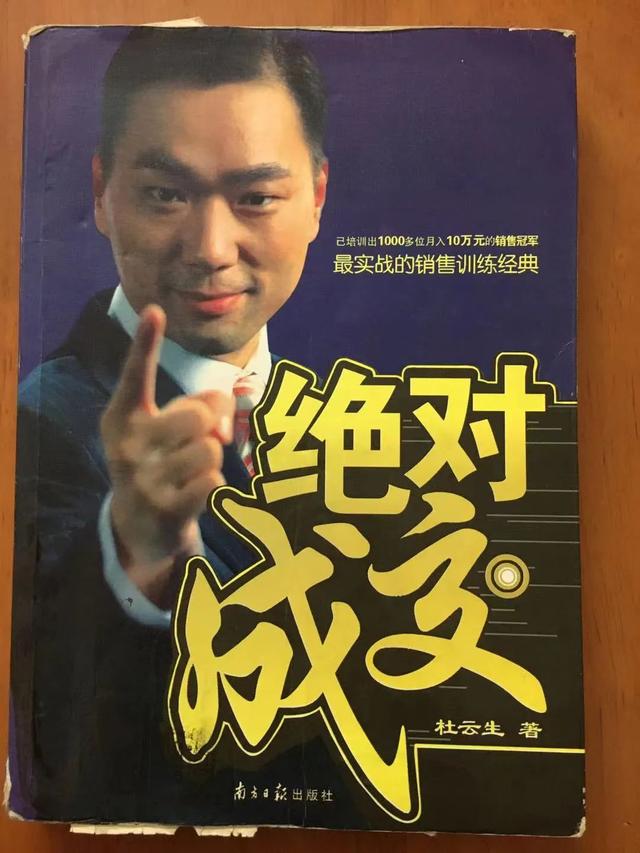不知道大家有沒有和小編一樣的經曆,做了好幾個小時的PPT,突然斷電或者電腦突然死機,PPT還沒來得及保存,簡直要哭出聲!!!小編已經經曆過好幾次這種事情了,從一開始的慌慌張張,到現在淡定得内心毫無波瀾,沒保存神馬的其實不用太擔心,有很多種方法可以解決,今天小編就分享給大家這些方法~
1、自動保存設置如果總是忘記手動保存的話,我們可以設置好PPT裡的自動保存功能,這個功能十分好用,建議大家都設置起來!
點擊【文件】——【選項】——【保存】,在這裡可以設置自動保存的時間間隔,間隔可以盡量設小一點,例如每一分鐘就自動保存一次,然後把下面這個選項也勾選起來!

當我們将上邊的步驟設置好之後,如果有什麼突發狀況,例如斷電或是死機之類的,我們可以等電腦恢複正常之後,再重新打開一個新的PPT,這時候PPT頁面左側應該會有一個【文檔恢複】或者【最近使用的文檔】的窗口,找到最近保存的一個文檔,點擊它就會恢複啦!

如果沒有出現【文檔恢複】的窗口的話,我們可以試試去【文件】——【信息】——【管理演示文稿】——【恢複未保存的演示文稿】裡尋找,點擊它就會彈出一個文件夾,在裡面尋找你未保存的PPT即可~

上面說的方法必須是設置了【自動保存】功能才能恢複文檔,如果沒有設置【自動保存】功能該怎麼辦呢?我們可以用一些專業的數據恢複軟件恢複,例如【強力數據恢複軟件】。這款軟件操作簡單,就算是電腦小白也很容易上手,占用内存小,而且速度極快,像電腦裡的文檔、圖片、音頻等都能快速找回。

打開軟件,在【電腦數據恢複】一欄點擊【運行】~

進入掃描界面,我們就可以根據自己的需要選擇掃描方式進行掃描啦!如果在操作過程中遇到什麼問題的話,還有可以有專家一對一的服務幫助我們找回文件~

最後小編要告訴大家的是,想要保證PPT不丢失,最好還是實時保存,快捷鍵Ctrl S沒事就多按幾下,這樣才更有保障!!!

好啦,關于如何恢複未保存的PPT文檔的方法就介紹到這裡啦,覺得有用的話可以把文章分享給更多的朋友萌哦~
,更多精彩资讯请关注tft每日頭條,我们将持续为您更新最新资讯!